पीसीमा Xbox खेलहरू खेल्न Xeon इमुलेटर कसरी प्रयोग गर्ने?
अप्रिल २४, २०२२ • यसमा फाइल गरियो: फोन स्क्रिन रेकर्ड गर्नुहोस् • प्रमाणित समाधानहरू
Xeon एक इमुलेटर हो जुन X-box प्लेटफर्मको लागि विशेष रूपमा विकसित गरिएको थियो। X-box Microsoft, Inc द्वारा बनाईएको कन्सोल हो। यसले परिमार्जित x86 संगत हार्डवेयर प्रयोग गर्दछ र यसरी यसको लागि इमुलेटर लेख्न सम्भव छ। व्यापारिक खेल Halo NTSC संस्करण चलाउने यो पहिलो X-box emulator थियो। Xeon PC को लागी एक X-BOX इमुलेटर हो र हाल यसले एउटा व्यावसायिक खेललाई समर्थन गर्दछ र थपका लागि समर्थन भविष्यमा अन्य सुधारिएका सुविधाहरूसँगै थपिनेछ। यसलाई ठीकसँग चलाउनको लागि, यो निम्न हुन सिफारिस गरिएको छ:
- • Windows XP
- • पेन्टियम 4.2 GHZ
- • नवीनतम DirectX
- • 1024MB RAM
- • सिफारिस गरिएका भिडियो कार्डहरू : GeForce FX वा Radeon 9200 Pro वा उच्च।
Xeon को 7.5 (16886 भोट) को रेटिंग छ र निम्न डाउनलोड लिङ्कबाट डाउनलोड गर्न सकिन्छ: http://www.emulator-zone.com/doc.php/xbox/xeon.html
Xeon Emulators को लाभ
- • विन्डोजका लागि इमुलेटर तर MS-Dos सँग पनि मिल्दो छ
- • Xbox ब्याकअप सिर्जनाकर्ता र xISO कार्यक्रमहरू र खेलहरूको अनुकरणका लागि निर्देशनहरू समावेश गर्दछ।
Xeon Emulators को हानि
- • Halo खेल मात्र अनुकरण गर्दछ
- • यस सफ्टवेयरको विकास रोकियो।
- Xeon इमुलेटरको लागि 1.Xbox खेलहरू उपलब्ध छन्
- 2. Xeon इमुलेटरहरूको लागि खेल ROMS कसरी डाउनलोड गर्ने
- 3. Xbox खेलहरू खेल्न Xeon Emulators कसरी प्रयोग गर्ने
- 4. Xeon इमुलेटरहरूको लागि अन्य स्रोतहरू
Xeon इमुलेटरको लागि 1.Xbox खेलहरू उपलब्ध छन्
Xeon सायद माइक्रोसफ्ट विन्डोजको लागि उत्तम इमुलेटर हो, जसले खेलहरू बीच हाइप बनाउँछ। यसमा अन्य इमुलेटरहरू भन्दा धेरै उच्च स्तरको स्थिरता छ। रिलीज को समयमा यो इमुलेटर सबैको लागि एक आश्चर्य थियो। यसले आफ्नो पहिलो व्यावसायिक खेल Halo-NTSC संस्करण सुरु गर्यो र अन्ततः यो रोकियो।

हेलो-स्पार्टन स्ट्राइक खेल भ्यानगार्ड खेलहरूसँग संयोजनमा 343 उद्योगहरूद्वारा विकसित गरिएको थियो।
यसले हतियारहरूको विनाशकारी शस्त्रागार प्रयोग गरेर शहरहरू र जङ्गलहरू मार्फत एक सम्मानित हेलो ब्रह्माण्डमा प्रविष्टिहरू समावेश गर्दछ। यसले पृथ्वीलाई ओभरटेक हुनबाट बचाउन नयाँ शत्रुहरू विरुद्ध लड्ने धेरै मिसनहरू समावेश गर्दछ।
Halo को शीर्ष विशेषताहरु
- • प्रतिष्ठित वार्थोग वा युद्धको मैदानबाट स्वीप प्रयोग गरेर आफ्ना शत्रुहरूलाई कुचल्ने क्षमता।
- • मानवजातिलाई नष्ट गर्न चाहने प्रोमेथिन शत्रुको विरुद्धमा सामना गर्नुहोस्।
- • एउटा नयाँ कथाको अनुभव लिनुहोस् जसले तपाईंलाई पृथ्वीको मोम्बासाबाट अन्तरिक्षमा लैजान्छ।
- • तपाईंको विन्डोज ८ र विन्डोज फोन उपकरणहरू बीचको प्रगति साझेदारी गर्नुहोस्।
- • Halo मा उपलब्धिहरू कमाउनुहोस्। (यो सुविधा विन्डोज ८ मा मात्र उपलब्ध छ)
2. Xeon इमुलेटरहरूको लागि खेल ROMS कसरी डाउनलोड गर्ने
इम्युलेटर फाइलहरू प्रायः तपाइँको एन्टिभाइरस सफ्टवेयर द्वारा अपरिचित हुन्छन् र मालवेयर (भाइरस, वर्म आदि) को रूपमा पत्ता लगाइन्छ चिन्ता लिनु पर्दैन। यो सधैं एक गलत अलार्म हो। Xbox वा Playstation मा, डिस्क छविहरूलाई ISOS भनिन्छ र तपाईंले तिनीहरूलाई KickAssTorrents जस्तै टोरेन्ट वेबसाइटबाट डाउनलोड गर्नुपर्नेछ। तलको वेबसाइटबाट पनि डाउनलोड गर्न सक्नुहुन्छ।
डाउनलोड लिङ्क: http://coolrom.com/emulators/xbox/62/Xeon.php
3. Xbox खेलहरू खेल्न Xeon Emulators कसरी प्रयोग गर्ने
Xbox एउटा इमुलेटर सिर्जना गर्नको लागि सबैभन्दा कठिन कन्सोल हो, किनकि यसको चश्मा धेरै माग छ। यो प्रायः केसको रूपमा, खेलहरूको लागि सबैभन्दा ठूलो समस्या तिनीहरूको ISO फाइलहरू प्रयोग गरेर व्यावसायिक खेलहरू चलाउन उपयुक्त कार्यक्रमको अभाव हो। इम्युलेटरहरू अवस्थित छन् जसले यसलाई Xbox 360 इमुलेटर जस्तै राम्रोसँग गर्न सक्छ, यद्यपि Xeon इमुलेटर सबैभन्दा राम्रो र सबैभन्दा भरपर्दो छ र यसको समर्थनको स्तर अझै कम भए पनि तपाईंले स्टोरमा फेला पार्ने खेलहरू खेल्न सक्षम छ।

Xbox खेलहरू खेल्न Xeon इमुलेटर प्रयोग गर्नको लागि, निम्न प्रक्रिया अनुसरण गर्नुपर्छ:
- • वेबसाइट emulator- zone.com मा जानुहोस्। स्क्रिनको बायाँ छेउमा रहेको 'Microsoft Xbox' लिङ्कमा क्लिक गर्नुहोस्।
- • सूचीबाट, Xeon इमुलेटर छान्नुहोस्। यदि तपाइँ तपाइँको पीसी संग यसको क्षमताहरु तुलना गर्न चाहानुहुन्छ भने तपाइँ यस पृष्ठमा Xbox चश्मा पनि फेला पार्नुहुनेछ।
- • सूचीबाट Xeon 1.0 छनोट गर्नुहोस्। Halo NTSC संस्करण ती मध्ये एक भएको व्यावसायिक खेल खेल्ने यो एक मात्र इमुलेटर हो।
- • फाइल डाउनलोड मा क्लिक गर्नुहोस्। फाइल संकुचित हुनेछ त्यसैले तपाईंले यसलाई डिकम्प्रेस गर्ने प्रयास गर्नु अघि नयाँ फोल्डर सिर्जना गर्न निश्चित गर्नुहोस्।
- • ISO खेलहरू चलाउनको लागि, तिनीहरूलाई अनुप्रयोगमा तान्नुहोस् र छोड्नुहोस्। तपाईं कार्यक्रमको "खोल्नुहोस्" विकल्प पनि प्रयोग गर्न सक्नुहुन्छ।
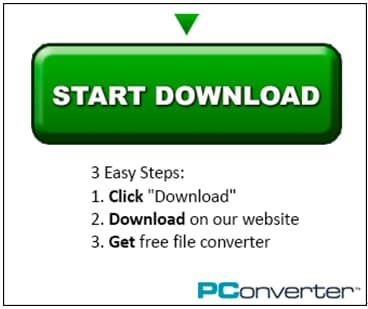
इमुलेटर प्रयोग गर्दा, तपाइँको CPU क्षमताहरूको पूर्ण प्रयोग गर्न कुनै पनि अनावश्यक अनुप्रयोग बन्द गर्न सिफारिस गरिन्छ।
4. Xeon इमुलेटरहरूको लागि अन्य स्रोतहरू
Xeon Emulators त्रुटिहरू कसरी समाधान गर्ने
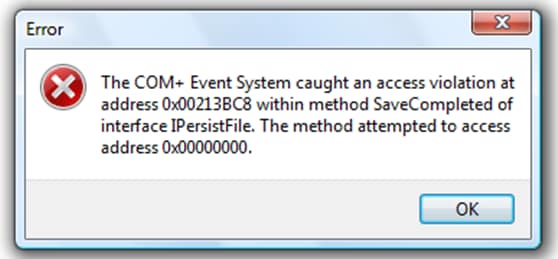
तपाईंले आफ्नो इमुलेटर वा तल सूचीबद्ध त्रुटिहरू मध्ये कुनै पनि प्रयोग गर्दा माथिको त्रुटि प्राप्त गर्न सक्नुहुन्छ।
- Xeon emulator.exe विन्डोज स्थापनाकर्ता त्रुटिहरू
- • हराएको Xeon emulator.exe ActiveX त्रुटिहरू
- Windows xeon emulator.exe स्टार्टअप त्रुटिहरू
- Windows xeon emulator.exe रनटाइम त्रुटिहरू
- Windows xeon emulator.exe स्टार्टअप त्रुटिहरू
- Windows xeon emulator.exe IExplore र System32 त्रुटिहरू
- • Windows xeon emulator.exe Dr वाटसन त्रुटिहरू
- Windows xeon emulator.exe चालक त्रुटिहरू
- • Xeon emulator.exe फेला पार्न सकिएन। पुन: स्थापना गर्ने प्रयास गर्नुहोस् [कार्यक्रम वा अनुप्रयोग नाम] - थप हेर्नुहोस्: http://www.pcerrorsfix.org/howtofix/fix-xeon%20emulator.exe-error.html#sthash.mpaoPlUu.dpuf
यो हराएको, भाँचिएको, गलत कन्फिगर गरिएको Xeon इमुलेटरको कारणले हुन सक्छ। Exe फाइल वा भाइरस वा मालवेयरबाट पनि संक्रमित। यी त्रुटिहरू ठीक गर्न, समाधान अर्को प्रणालीबाट उही Xeon emulator.exe बाट प्रतिलिपि गरेर वा विशिष्ट अनुप्रयोग पुन: स्थापना गरेर नयाँ बदल्नु हो।
यद्यपि, यदि तपाइँ आईटी गुरु हुनुहुन्न भने, तपाइँलाई समस्या निवारण गर्न गाह्रो हुन सक्छ विशेष गरी विन्डोज रेजिस्ट्री संलग्न भएको अवस्थामा। तपाईलाई निराशाहरू बचाउनको लागि, Xeon इमुलेटर डाउनलोड गर्न सिफारिस गरिन्छ। exe त्रुटि समाधान उपकरण तल जसले राम्ररी विश्लेषण गर्नेछ र स्वचालित रूपमा त्रुटिहरू समाधान गर्नेछ।
विन्डोज रजिस्ट्री:
सबै विन्डोज अपरेटिङ सिस्टमहरूमा विन्डोज रजिस्ट्रीको सूक्ष्म तर महत्त्वपूर्ण भूमिका हुन्छ। यो यस रजिस्ट्रीमा सेटिङहरू हो जसले विन्डोज कम्प्युटरहरू कसरी देखा पर्दछ र तिनीहरूले कसरी व्यवहार गर्छन् भनेर निर्धारण गर्दछ। Windows Xeon emulator.exe त्रुटि ठीक गर्न तलका चरणहरू पालना गर्नुपर्छ:
चरण 1: विन्डोज त्रुटि समाधान उपकरण डाउनलोड र स्थापना गर्नुहोस्। तपाइँ यसलाई तलको लिङ्कमा प्राप्त गर्न सक्नुहुन्छ: https://www.bleepingcomputer.com/download/windows-repair-all-in-one/
चरण 2: "अहिले स्क्यान सुरु गर्नुहोस्" बटनमा क्लिक गर्नुहोस्
चरण 3: यो त्रुटि पूर्ण रूपमा ठीक गर्न सबै बटन ठीक गर्नुहोस् क्लिक गर्नुहोस्।
इमुलेटर
- 1. विभिन्न प्लेटफर्महरूको लागि इमुलेटर
- 2. खेल कन्सोलहरूको लागि इमुलेटर
- Xbox इमुलेटर
- सेगा ड्रीमकास्ट इमुलेटर
- PS2 इमुलेटर
- PCSX2 इमुलेटर
- NES इमुलेटर
- NEO GEO इमुलेटर
- MAME इमुलेटर
- GBA इमुलेटर
- GAMECUBE इमुलेटर
- निटेन्डो डीएस इमुलेटर
- Wii इमुलेटर
- 3. इमुलेटरका लागि स्रोतहरू





जेम्स डेभिस
कर्मचारी सम्पादक